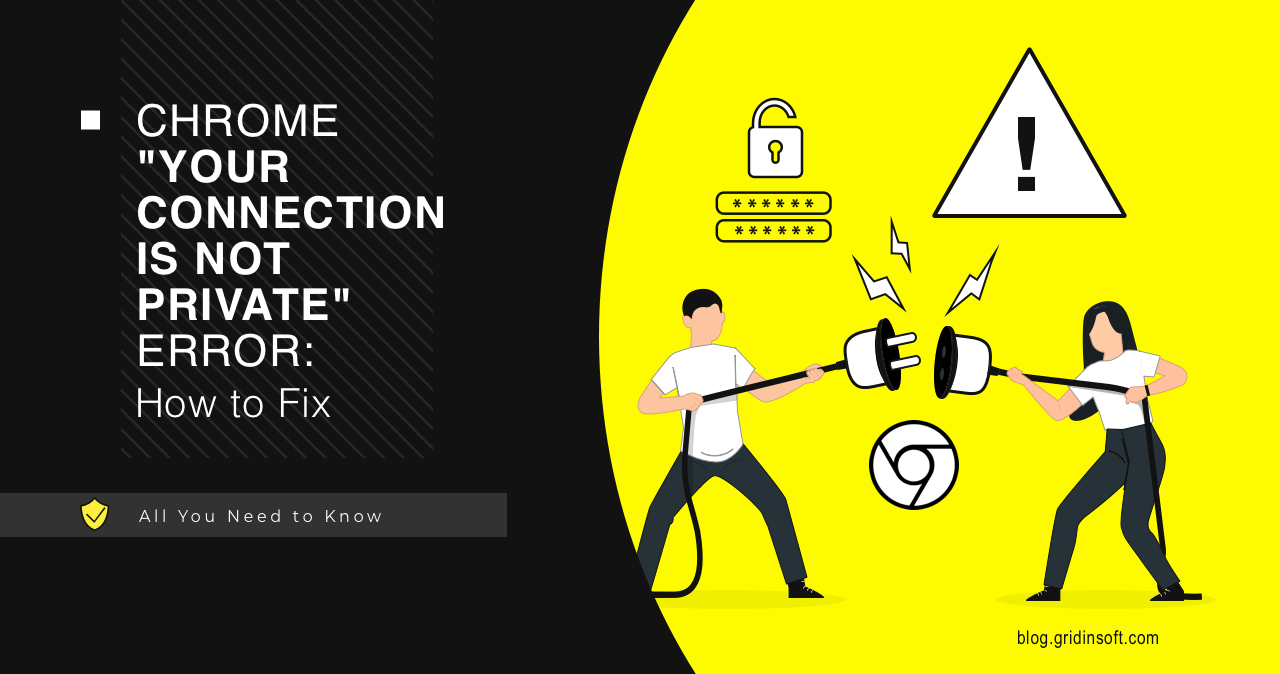Al acceder a un sitio web en Chrome, Puede aparecer un mensaje de error indicando que su conexión no es privada.. Esto indica que el navegador no ha cumplido con los requisitos de seguridad..
Si ve un mensaje de advertencia en su pantalla con el título "Tu conexión no es privada", significa que su navegador no puede verificar la seguridad del sitio. Visitar un sitio web inseguro o inseguro podría exponer su información personal a riesgos potenciales. Cada vez que abres un sitio, el navegador comprueba el certificado de seguridad para garantizar que el sitio protect your privacy. Mientras el certificado no sea válido, caducado o ausente, esa es una fuente potencial de amenaza a su privacidad.
Por que «Conexión no privada, Google» aparecer?
Los sitios web protegen su data with SSL/TLS encryption. Los certificados actúan como seguro de que el sitio realmente cifra los datos y utiliza la tecnología adecuada para este propósito.. Si el navegador de un usuario no reconoce el certificado, el error «Google, Tu conexión no es privada» aparece. Este error se produce porque muchos sitios web que utilizan SSL requieren security over HTTP (HTTPS).
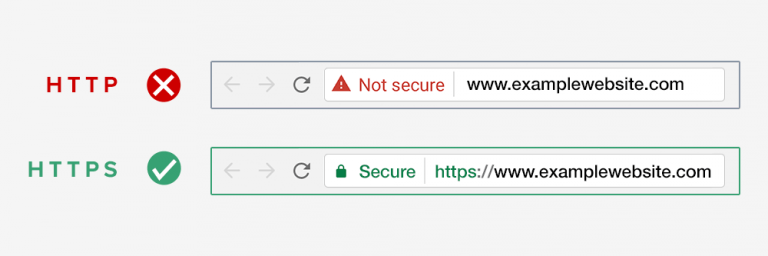
Existen numerosas razones por las que no se puede verificar el certificado SSL de un sitio web. Una posibilidad es que haya sido manipulado y no esté funcionando según lo previsto.. Alternativamente, Es posible que el certificado haya caducado o haya desaparecido por completo.. En todo caso, el El webmaster debe corregir cualquier error en su sitio. para poder verificarlo. Aunque los pasos para cada navegador son similares, A veces, la configuración de su dispositivo o navegador puede no funcionar correctamente y no poder conectarse al sitio web al que intenta acceder.. Por lo general, puedes solucionar este problema tú mismo siguiendo el mismo proceso para todos los navegadores..
Que «Tu conexión no es privada» El mensaje se ve como en cualquier navegador que no sea Chrome..
Cada navegador muestra la «Tu conexión no es privada» mensaje diferente. Algunos incluso modifican la advertencia para leer, «Tu conexión no es segura.» Otros proporcionan códigos de error para ayudarle a solucionar problemas. La mayoría arroja señales de advertencia literales. Esto es lo que podrías ver.
Google Chrome
Cuando Google Chrome tiene problemas para reconocer un certificado, mostrará un gran signo de interrogación rojo y le informará.
Códigos de error comunes:
- ERR_SSL_VERSION_OR_CIPHER_MISMATCH
- NETO::ERR_CERT_AUTHORITY_INVALID
- ERR_CERT_SYMANTEC_LEGACY
- NETO::ERR_CERT_COMMON_NAME_INVALID
- NTE::ERR_CERTIFICATE_TRANSPARENCY_REQUIRED El certificado no es válido.
Mozilla Firefox
Si Mozilla Firefox no reconoce el certificado, él mostrará un candado con una barra roja sobre él así como el mensaje.
Códigos de error comunes:
- ERROR_SELF_SIGNED_CERT
- MOZILLA_PKIX_ERROR_ADDITIONAL_POLICY_CONSTRAINT_FAILED
- SEC_ERROR_EXPIRED_ISSUER_CERTIFICATE
- MOZILLA_PKIX_ERROR_MITM_DETECTED
- SEC_ERROR_OCSP_INVALID_SIGNING_CERT
- SSL_ERROR_BAD_CERT_DOMAIN
Safari
Otros navegadores, como Safari, no le proporcione inmediatamente códigos de error. En cambio, devolverá un candado rojo que ha sido tachado y el mensaje:
- «Esta conexión no es privada., Cromo".
- «Puede parecer que el sitio web se hace pasar por domain.com para obtener información personal o financiera.. Deberías volver a la página anterior.»
Yo también podría proporcionar un enlace al certificado a través de un "show details" botón, Esto le permitiría comprender los riesgos potenciales asociados con la visita al sitio web..
Borde de Microsoft
Microsoft Edge imita el mensaje de error de Google Chrome «tu conexión no es privada,» incluyendo el signo de exclamación rojo.
Códigos de error comunes:
- DLG_FLAGS_INVALID_CA
- DLG_FLAGS_SEC_CERT_CN_INVALID
- Código de error: 0
- NETO::ERR_CERT_COMMON_NAME_INVALID
como corregir «Su conexión a este sitio no es privada» Error
1. Reiniciar la página
Esto puede parecer obvio, pero una de las cosas más simples y efectivas Puede intentar resolver el problema cerrando y volviendo a abrir su navegador e intentando cargar la página nuevamente.. Es posible que el propietario del sitio web esté reemitiendo actualmente su certificado SSL o que haya habido un problema con su navegador..
2. Verifique la hora y la fecha
Mientras la fecha y hora de su computadora no están sincronizadas con las que se muestran en su navegador, aparecerá este error de privacidad. Además, puede mostrar que el certificado SSL de un sitio web ha caducado, lo que también causaría el error. Vaya a la configuración de su computadora y ajuste la hora y la fecha cuando sea necesario. Después de eso, has actualizado la página., vuelva a cargarlo.
3. Actualiza tu sistema operativo
Google recomienda actualizar el sistema operativo de su dispositivo si obtiene esto «la conexión no es privada» error. Una computadora obsoleta puede carecer de la capacidad o la voluntad de reconocer o utilizar sitios web actualizados o certificados SSL.. Para actualizar el sistema operativo en macOS, go to System Preferences > Software Update. Después de todo, busque actualizaciones y configúrelas.
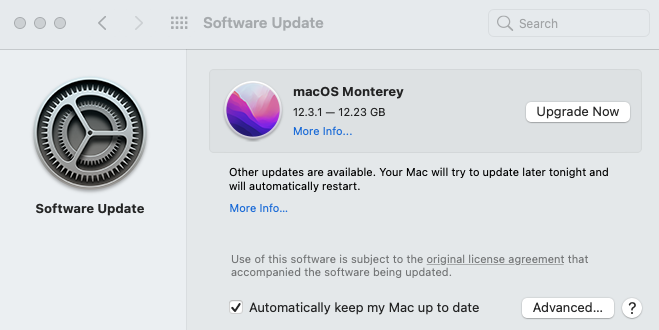
En una computadora con Windows, enter the Сontrol Panel > Search for update > Check for updates and set up them.
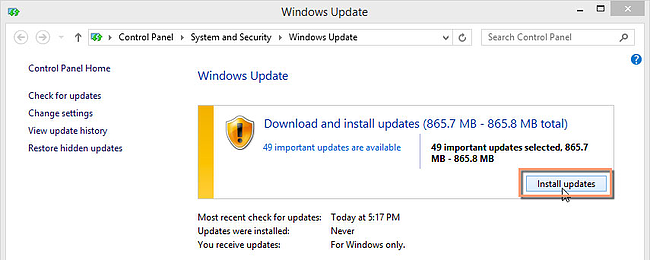
4. Verifique el software antivirus
Siga las instrucciones a continuación si encuentra «Tu conexión no es segura, Cromo. Los programas antivirus y de privacidad pueden bloquear algún servidor seguro certificados o incluso paralizar las conexiones de red. Pueden ser protectores hasta el punto de evitar que tu conexión sea privada. para probar esto, deshabilite temporalmente el software e intente navegar.
5. Eliminar datos de navegación
Las cookies informáticas ayudan a que cada sesión en línea sea más personalizada en función de la actividad anterior.. ellos también pueden ayudar a aumentar la comodidad al comprar productos o iniciar sesión en sitios web recordando personal information and payment methods. Sin embargo, no tener una conexión privada también puede causar problemas de seguridad. Cada navegador borra las cookies de forma diferente. Borrar su historial de navegación elimina todos los datos privados de su dispositivo, pero también le impide disfrutar realmente de una experiencia de navegación segura.
Para borrar el historial, cache, y otros datos del navegador del navegador Google Chrome:
- En primer lugar, ingrese Configuración → Mostrar configuración avanzada → Borrar datos de navegación en Opciones de privacidad.
Sin embargo, si eliminar el historial de navegación no ayuda, También puedes restablecer la configuración del navegador a los valores predeterminados..
Para restablecer la configuración de su navegador Chrome:
- En primer lugar, haga clic en el menú de Chrome → Configuración → Mostrar configuración avanzada → Restablecer configuración → Restablecer.
Eliminar la caché de Chrome y eliminar las extensiones no deseadas de Google Chrome también tiene un impacto significativo en esta situación..
Para eliminar datos del navegador Mozilla Firefox:
- Toque el botón de menú y elija Configuración.
- Elige la privacidad & Panel de seguridad e ingresa a la sección Cookies y Datos del Sitio.
- Haga clic en el botón Borrar datos.... Aparecerá el cuadro de diálogo Borrar datos.
- También debes seleccionar las siguientes opciones: Cookies y datos del sitio (para eliminar el estado de inicio de sesión y las preferencias del sitio) y contenido web almacenado en caché (para eliminar imágenes almacenadas, scripts y otro contenido almacenado en caché).
- Limpiar la pantalla.
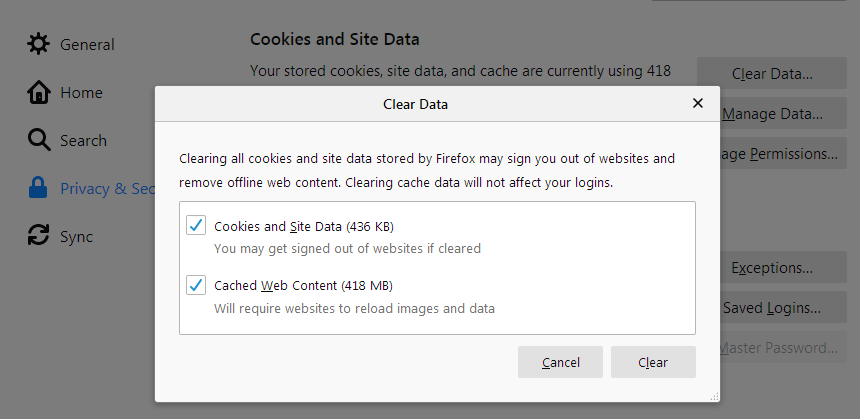
Para eliminar el caché, historia, y otros datos del navegador del navegador Safari:
- Para tu historial y cookies, go to Settings > Safari, y seleccione Borrar historial y datos del sitio web. Borrando tu historial, galletas, y los datos de navegación de Safari no alterarán su información de Autocompletar.
- Voy a eliminar tus cookies y preservar tu historial., go to Settings > Safari > Advanced > Website Data, luego seleccione Eliminar todos los datos del sitio web.
- Si quieres evitar dejar huella digital, activar la navegación privada.
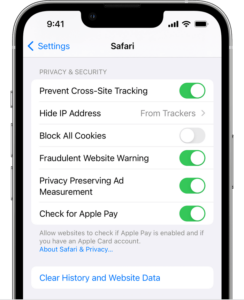
Para eliminar el caché, historia, y otros datos del navegador del navegador Microsoft Edge:
- Choose Settings and more > Settings > Privacy, buscar, y servicios.
- After that under Clear browsing data > Clear browsing data now, elegir Elige qué borrar.
- En rango de tiempo, seleccione un rango de tiempo en el menú desplegable.
- Seleccione las formas de navegación de datos que desea limpiar (consulte la tabla para obtener descripciones).
- Por ejemplo, Es posible que desees eliminar el historial de cocina y navegación, pero conservar las contraseñas y los datos para completar formularios..
- Seleccione Borrar ahora.
Póngase en contacto con el administrador de su sistema
En algunas situaciones, es posible que no tengas acceso a la configuración del navegador. Eso depende de las políticas establecidas por el administrador de su sistema.. Si tiene problemas de conexión, pero no puedo abrir la Configuración, pídele ayuda. Estas restricciones generalmente se utilizan para evitar alteraciones relacionadas con el malware., pero a veces eso puede terminar en problemas con algunas necesidades diarias.
Manténgase seguro mientras navega en línea
El error «Tu conexión no es privada, Google» es uno de los mensajes más beneficiosos puedes recibir porque protege tu información personal. Simplemente encontrar este error no es motivo de preocupación, Hay numerosas razones inocuas por las que tu conexión puede no ser segura. Al intentar los métodos enumerados anteriormente, puede identificar y abordar eficientemente la causa del error. Si ninguno de los pasos correspondientes decide el problema, simplemente abandone el sitio web y busque otra opción.